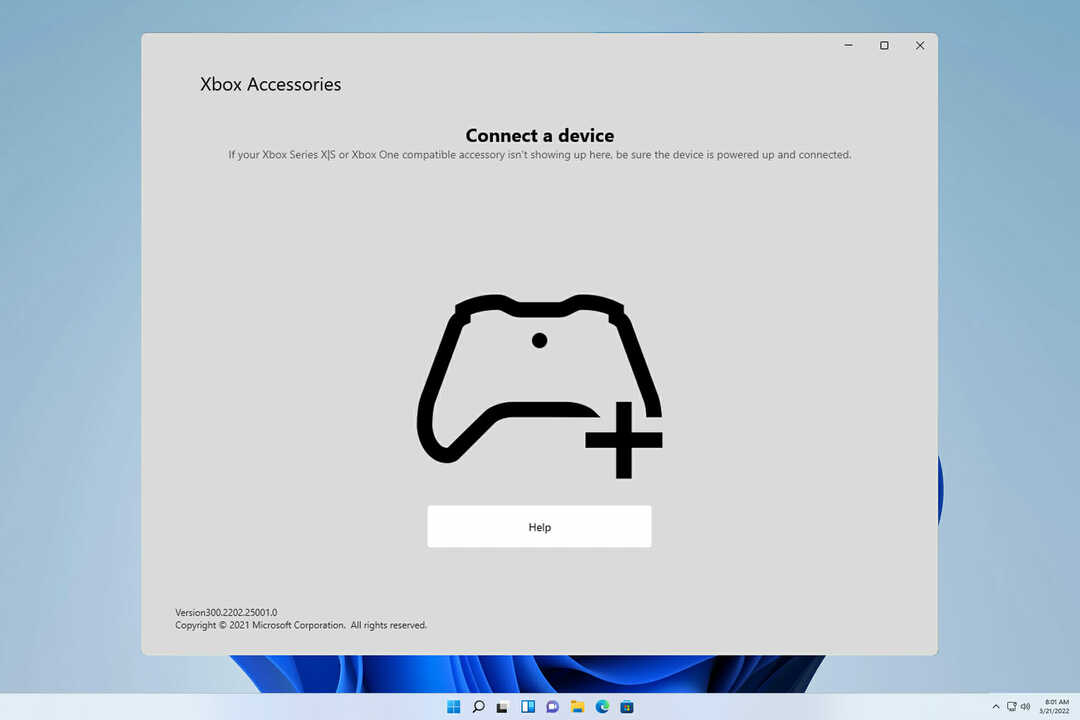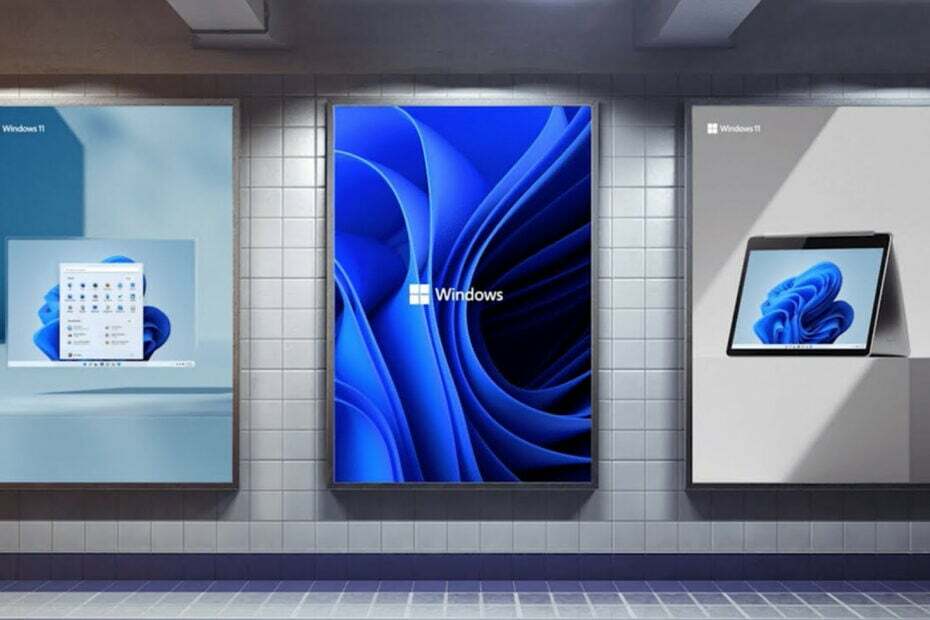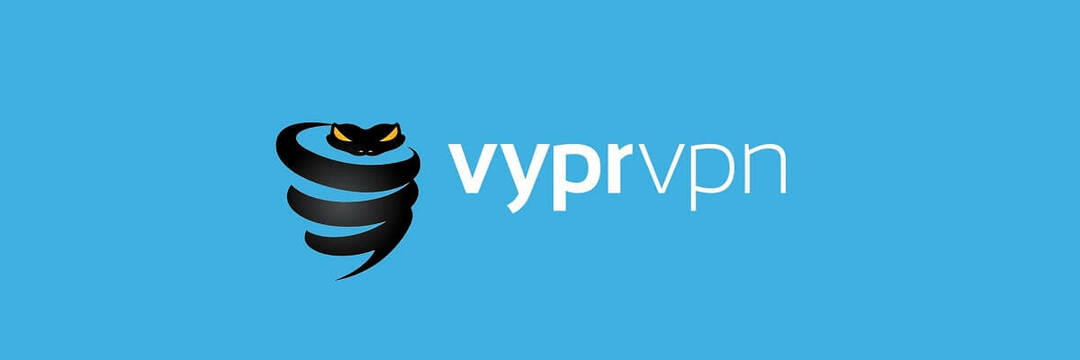Zmena IP adresy môže pozitívne ovplyvniť súkromie pri prehliadaní
- Pravdepodobne ste sa pýtali, ako môžete získať anonymitu online bez stopy vašej prítomnosti.
- Jednou z populárnych metód je použitie VPN, zvyčajne s plateným predplatným.
- Toto je však návod, ako zmeniť svoju IP adresu bez VPN Windows 10.
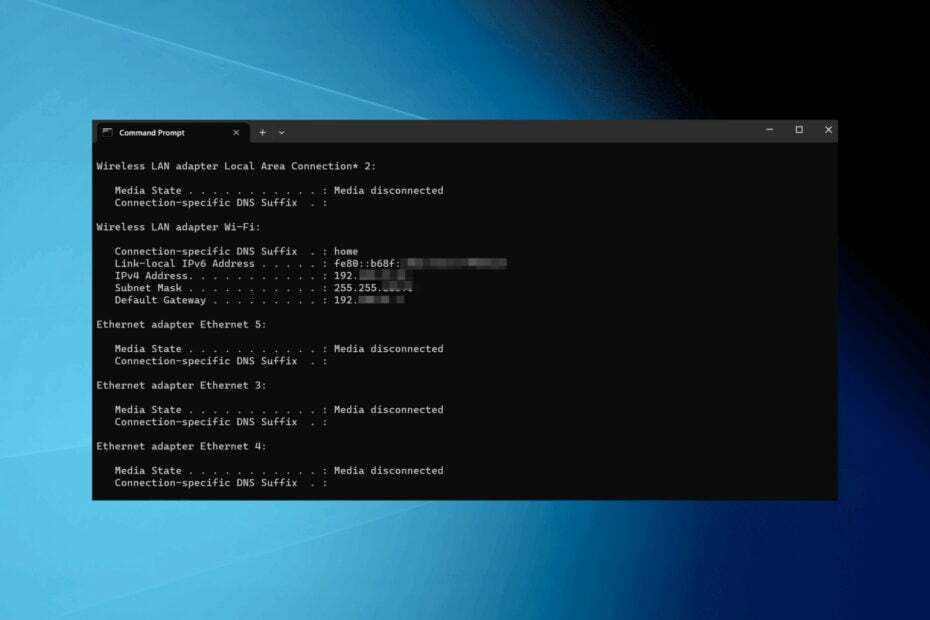
XNAINŠTALUJTE KLIKNUTÍM NA STIAHNUŤ SÚBOR
Tento softvér opraví bežné chyby počítača, ochráni vás pred stratou súborov, škodlivým softvérom, zlyhaním hardvéru a optimalizuje váš počítač na maximálny výkon. Opravte problémy s počítačom a odstráňte vírusy teraz v 3 jednoduchých krokoch:
- Stiahnite si Restoro PC Repair Tool ktorý prichádza s patentovanými technológiami (dostupný patent tu).
- Kliknite Spustite skenovanie nájsť problémy so systémom Windows, ktoré by mohli spôsobovať problémy s počítačom.
- Kliknite Opraviť všetko na opravu problémov ovplyvňujúcich bezpečnosť a výkon vášho počítača.
- Restoro bol stiahnutý používateľom 0 čitateľov tento mesiac.
Vaša verejnosť IP adresa je jedinečný a viditeľný pre webové stránky a správcov siete. Obsahuje informácie o vašom poskytovateľovi internetových služieb, meste, regióne a krajine.
Ako si viete predstaviť, viditeľnosť vašej verejnej IP adresy nie je pre súkromie to najlepšie.
Informácie poskytnuté vašou IP sú navyše dôvodom, prečo nemáte prístup k mnohým stránkam z dôvodu geografických obmedzení alebo vládnych nariadení.
Z tohto dôvodu veľa ľudí použite VPN na skrytie svojej IP adresy. Sieť VPN však dokáže oveľa viac a možno nebudete chcieť platiť za úplnú službu VPN, ak ju potrebujete iba na zmenu adresy IP.
Našťastie existujú aj iné spôsoby, ako zmeniť svoju IP adresu v systéme Windows 10.
Čo je to adresa IP?

Adresa internetového protokolu (IP) je dlhý reťazec čísel priradených každému zariadeniu pripojenému k sieti.
→ Vo verzii 4 internetového protokolu (IPv4)IP adresa je 32-bitové číslo v tvare x.x.x.x, kde x je hodnota medzi 0 a 255.
→ Ak však váš poskytovateľ internetu ponúka IPv6 (internetový protokol verzie 6) v jeho sieti budete mať približne toto: 2001:0db8:85a3:0000:0000:8a2e: 0370:7334
Teoreticky je IPv6 bezpečnejší a bezpečnejší, ale nie je podporovaný mnohými ISP a aplikáciami kvôli zastaranej infraštruktúre.
Oba sú rovnako bezpečné pre väčšinu online aktivít, ale IPv4 je stále preferovanou voľbou kvôli tomuto problému s kompatibilitou.
Teraz sa pozrime, ako môžete zmeniť svoju IP adresu.
Ako zmeniť IP bez VPN v systéme Windows 10
Ak chcete zmeniť svoju IP adresu bez použitia VPN v systéme Windows 10, môžete vyskúšať niekoľko rôznych metód.
1. Použite proxy server
Rovnako ako VPN, aj proxy je prostredníkom medzi vaším zariadením a internetom. Webové stránky a aplikácie vidia IP adresu proxy servera a nie vašu skutočnú IP adresu.
VPN je technicky proxy server, ktorý môže byť SSL, SSH alebo SOCKS proxy.
Tu je postup, ako nastaviť proxy server v systéme Windows 10:
- Otvor Nastavenia systému Windows.
- Kliknite na "Sieť a internet.“
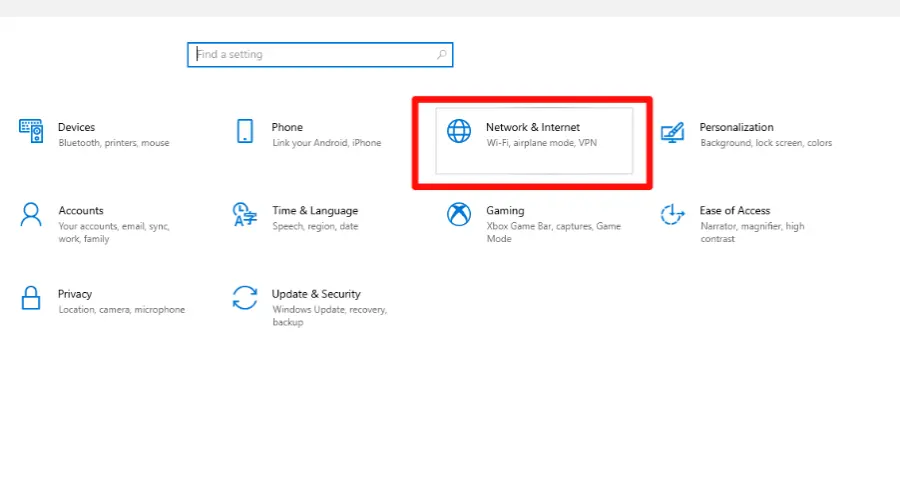
- Vyberte „Proxy“ z ponuky na ľavej strane.
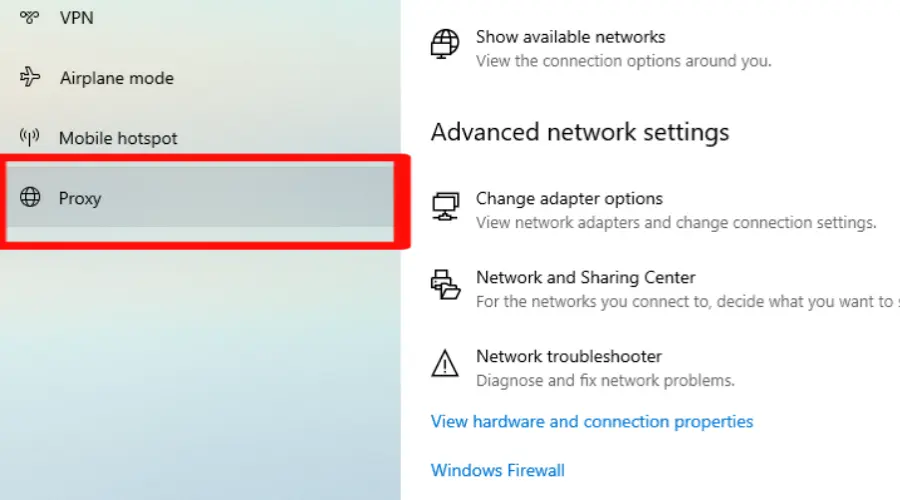
- Zapnite „Použiť proxy server“ prepínač.
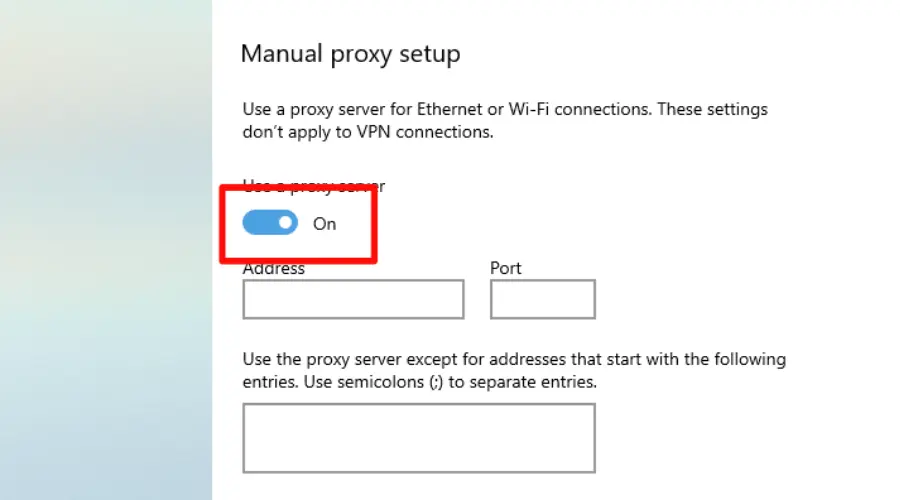
- Zadajte IP adresa a číslo portu proxy servera, ktorý chcete.
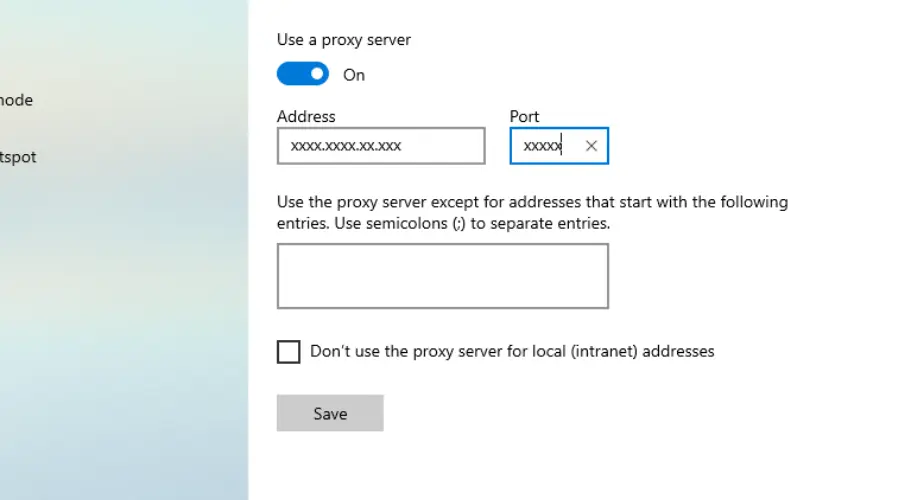
- Kliknite na „Uložiť” aplikujte zmeny.
✅ Pro
- Konfigurovateľné v existujúcich aplikáciách, ako je váš prehliadač
- Na internete sú k dispozícii bezplatné proxy servery
❌ Nevýhody
- Skutočná IP môže byť odhalená, ak z nejakého dôvodu prepadne proxy pripojenie
- Náchylné na útoky typu man-in-the-middle
- Chýba im šifrovanie a ďalšie bezpečnostné prvky
Zmena adresy IP pomocou servera proxy môže pomôcť chrániť vaše súkromie a bezpečnosť online.
Okrem toho vám umožní prístup k geograficky obmedzenému obsahu a obídete obmedzenia siete.
2. Použite prehliadač Tor
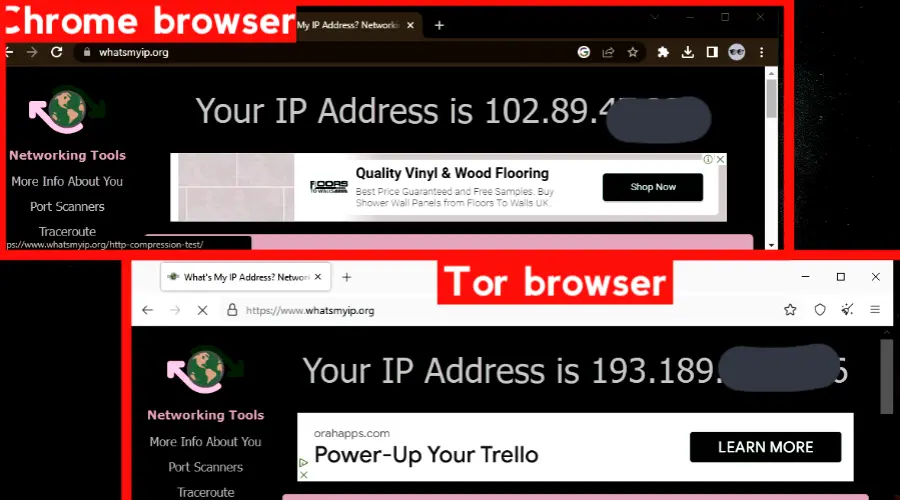
Keď sa pripojíte k Tor, váš internetový prenos je šifrovaný a smerovaný cez náhodnú sekvenciu týchto dobrovoľných „uzlov“, ktoré sú niečo ako proxy servery.
Tip odborníka:
SPONZOROVANÉ
Niektoré problémy s počítačom je ťažké vyriešiť, najmä pokiaľ ide o poškodené úložiská alebo chýbajúce súbory systému Windows. Ak máte problémy s opravou chyby, váš systém môže byť čiastočne poškodený.
Odporúčame vám nainštalovať Restoro, nástroj, ktorý naskenuje váš stroj a zistí, v čom je chyba.
Kliknite tu stiahnuť a začať s opravou.
Prehliadač Tor používa uzly, ktoré skryjú vašu IP adresu vždy, keď pristupujete k akejkoľvek sieti. Uzly sa zmenia zakaždým, keď ich použijete. To zaručuje aj vašu anonymitu.
Webové stránky môžu vidieť iba IP adresu posledného servera v poradí, ktorý sa nazýva výstupný uzol.
Zakaždým, keď navštívite webovú stránku, poradie uzlov sa zmení, takže sledovanie aktivity späť na pôvodnú IP adresu je prakticky nemožné.
✅ Pro
- Je to úplne zadarmo
- Jednoduché použitie
❌ Nevýhody
- Niektoré webové stránky blokujú pripojenia zo známych uzlov Tor
- Niekedy môže uniknúť IP adresa
Tor sa používa na zabránenie cenzúre, zabezpečenie súkromia online a vyhýbanie sa cieleným reklamám na základe histórie prehliadania.
3. Použite príkazový riadok
Zmena adresy IP pomocou príkazového riadka môže pomôcť pri riešení problémov so sieťou alebo pri ochrane súkromia online.
Podľa týchto jednoduchých krokov môžete uvoľniť svoju aktuálnu IP adresu, obnoviť ju s novou a overiť informácie o novej konfigurácii siete.
- Stlačte tlačidlo Windows kľúč + R do otvorte dialógové okno Spustiť.
- Napíšte „cmd“ a zasiahnuť Zadajte do otvorte príkazový riadok.
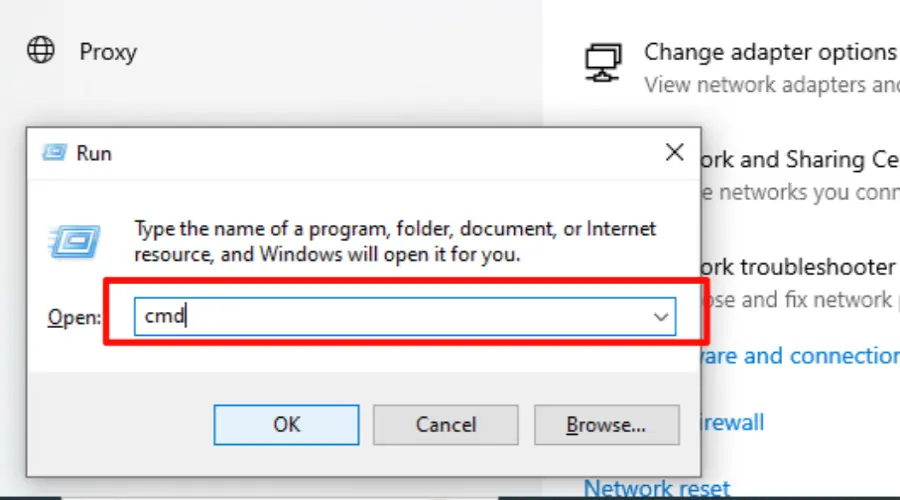
- Teraz napíšte „ipconfig /release“a stlačte Enter.

- Napíšte „ipconfig /obnoviť“ a stlačte Enter, aby ste získali novú IP adresu z vašej siete.

✅ Pro
- Užitočné pri diagnostike problémov so sieťou
- Zlepšuje súkromie
- Rieši problémy so sieťou, ako je pomalá rýchlosť internetu
- zadarmo
- Zmení IP v priebehu niekoľkých sekúnd
❌ Nevýhody
- Prerušenie sieťového pripojenia.
- Zmení IP na IP patriacu vášmu ISP
- Neprestáva sledovať
Ak máte problémy so sieťou a chcete chrániť svoje súkromie online, táto metóda môže pomôcť pri rýchlom riešení.
4. Zmeňte adresu MAC smerovača.
MAC adresa je jedinečný identifikátor sieťového rozhrania počítača, pomocou ktorého môžu webové stránky sledovať online aktivity.
Pri použití smerovača má každé zariadenie v sieti jedinečnú identifikovateľnú MAC adresu.
Zmenou MAC adresy smerovača alebo systému môžete zmeniť svoju IP adresu alebo adresu všetkých zariadení pripojených k sieti smerovača.
Tu je postup, ako zmeniť svoju systémovú MAC adresu, teda IP adresu v systéme Windows 10:
- Stlačte tlačidlo Windows kľúč + X a vyberte „Správca zariadení“ z menu.
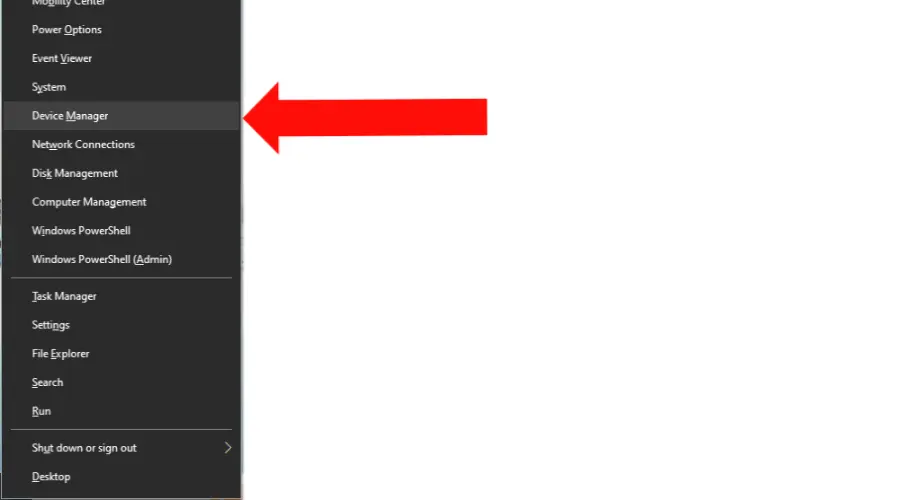
- Rozbaľte „Sieťové adaptéry“.

- Kliknite pravým tlačidlom myši na sieťovom adaptéri, ktorý používate, a vyberte „Vlastnosti“.
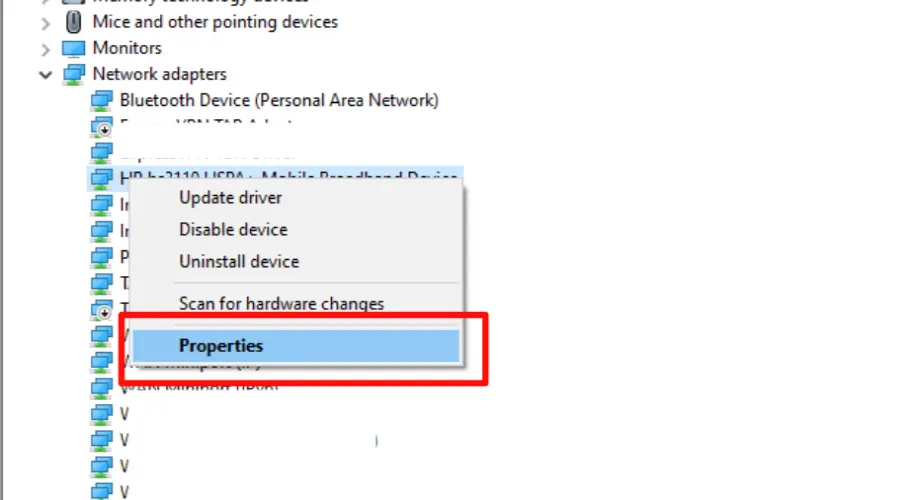
- Kliknite na „Pokročilé“ a zvoľte „Sieťové adresys“ zo zoznamu.

- Vyberte „hodnotu“ a zadajte novú MAC adresu, ktorú chcete použiť.

- Vyberte „ok“aplikujte zmeny.
✅ Pro
- Obíďte obmedzenia sieťovej prevádzky tým, že povolíte, aby sa vaše zariadenie v sieti zobrazovalo ako iné zariadenie, čo môže potenciálne získať prístup k obmedzeným zdrojom.
- Zlepšuje online bezpečnosť
- Webovým stránkam sťažuje prepojenie vášho zariadenia s vašimi predchádzajúcimi aktivitami.
❌ Nevýhody
- Obmedzená účinnosť, pretože niektorí poskytovatelia internetových služieb nemusia prideliť novú adresu IP
- Potrebné sú technické znalosti
- Môže prerušiť sieťové pripojenie
Niektoré verejné WiFi siete môžu obmedziť prístup k špecifickým zariadeniam na základe MAC adries.
Ak sa nemôžete pripojiť k verejnej WiFi sieti, zmena MAC adresy vám môže pomôcť obísť tieto obmedzenia a získať prístup k sieti.
Ako zmeniť IP bez VPN v systéme Windows 11?
Metódy zmeny vašej IP adresy v systéme Windows 11 sú podobné ako v systéme Windows 10, ako je uvedené vyššie.
Preto môžete zmeniť svoju IP adresu bez VPN v systéme Windows 11 pomocou príkazového riadka, proxy servera alebo prehliadača Tor.
Hlavným rozdielom medzi Windows 11 a Windows 10 je umiestnenie niektorých nastavení.
Vo Windowse 11 má aplikácia Nastavenia nový dizajn a rozloženie, no možnosti zmeny IP adresy sú stále v sekcii Sieť a internet.
Zhrnutie
Zmena adresy IP bez siete VPN v systéme Windows 10 je možná, ale je dôležité postupovať opatrne a pochopiť potenciálne riziká a výhody každej metódy.
Použitím proxy servera, uvoľnením a obnovením vašej IP adresy alebo zmenou MAC adresy môžete podniknúť kroky na ochranu vášho online súkromia a získať prístup k blokovanému obsahu.
Stále máte problémy? Opravte ich pomocou tohto nástroja:
SPONZOROVANÉ
Ak rady uvedené vyššie nevyriešili váš problém, váš počítač môže mať hlbšie problémy so systémom Windows. Odporúčame stiahnutím tohto nástroja na opravu počítača (hodnotené ako skvelé na TrustPilot.com), aby ste ich mohli jednoducho osloviť. Po inštalácii stačí kliknúť na Spustite skenovanie tlačidlo a potom stlačte Opraviť všetko.